Передумови:
На вашому комп'ютері має бути встановлений та налаштований дистрибутив Linux. У нашому випадку ми маємо Ubuntu 20.04 Дистрибутив Linux. З іншого боку, ви повинні мати права sudo, щоб користуватися системою Linux та утилітою Vim.
Встановлення Vim:
На самому початку ви повинні переконатися, що на вашому дистрибутиві Linux встановлена утиліта Vim. Для цього ми перевіримо це спочатку у нашій системі. Тому вам потрібно відкрити термінал командного рядка з панелі активності робочого столу Linux. Після цього виконайте наведену нижче команду Vim, щоб отримати інформацію щодо Vim. Як показано на зображенні, на нашому Ubuntu 20 не встановлена утиліта Vim.04. Він також пропонує кілька команд інструкцій для встановлення Vim в систему. Використовуйте один із них, щоб встановити Vim.
$ vim
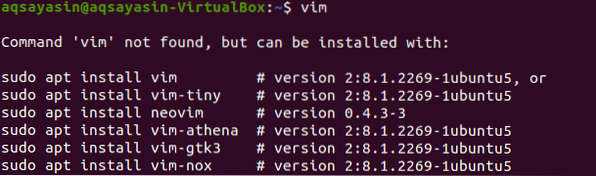
Тепер наша черга встановити Vim на нашу систему Linux. Отже, для цього ми повинні використовувати команду sudo apt. Спробуйте команду нижче, щоб встановити її у свою систему. Для ініціалізації процесу інсталяції йому знадобиться пароль вашого кореневого облікового запису. Введіть свій пароль sudo і натисніть кнопку "Enter", щоб продовжити. Ви побачите, що він почне встановлювати та завантажувати утиліту Vim разом з іншими наборами.
$ sudo apt встановити vim

Під час процесу встановлення вона призупиниться, і з’явиться запитання. Система підкаже запитання, щоб підтвердити вашу дію встановлення, яке говорить: «Ви хочете продовжити? [Т / п] “. Якщо ви хочете продовжити процес встановлення Vim, вам потрібно натиснути "y" і натиснути Enter, інакше натисніть "n" і натисніть кнопку "Enter". Отже, ми натиснули "Y" і натиснули клавішу Enter, щоб продовжити встановлення редактора Vim в Ubuntu 20.04.

Це розпочне належну інсталяцію редактора Vim. Вам доведеться почекати деякий час, поки він не завершить свій процес.
Після встановлення Vim ви можете перевірити його інформацію, використовуючи ту саму команду, що вказана нижче.
$ vim

Якщо ваша система Linux успішно відкриває вікно нижче, як показано на знімку, що додається, тоді вам добре використовувати редактор Vim.
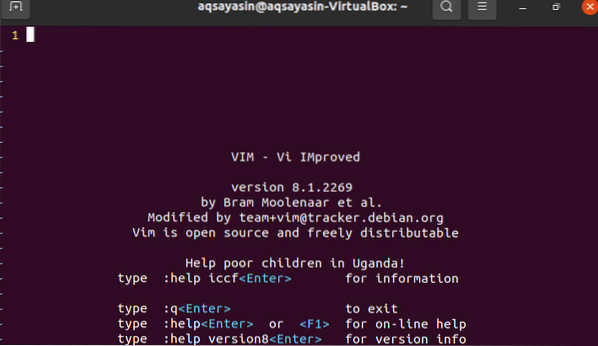
Отримати помилку:
Тепер ми створимо файл за допомогою команди Vim у командній оболонці. Ми створимо цей файл у будь-якому з каталогів. Отже, спробуйте нижченаведену команду Vim, щоб створити файл “smtpd.conf ”у шляху до каталогу, наведеному нижче.
$ vim / usr / lib64 / sas12 / smtpd.конф


Відкриється вікно, що показано нижче, із зазначенням шляху та імені файлу в нижній частині нижнього заголовка. Пора записати вміст цього файлу за вказаним шляхом.
Щоб записати вміст файлу та вийти з редактора Vim, спробуйте наведену нижче команду “wq” разом зі знаком двокрапки “:”, а потім натисніть кнопку Enter, щоб запустити цю команду.
: wq
Відразу після натискання кнопки "Enter" ви отримаєте повідомлення про помилку: "E212: Не вдається відкрити файл для запису", як показано на вихідному зображенні нижче. Натисніть кнопку “Enter”, щоб продовжити.

Щоб перевірити причину цієї помилки, ми повинні написати ще одну інструкцію в редакторі Vim. Спробуйте нижченаведену команду sudo у редакторі Vim, починаючи з ключового слова “: w”, закінчуючи ключовим словом “tee” та знаком відсотків. Натисніть клавішу "Enter", щоб побачити причину помилки.
: w ! sudo tee%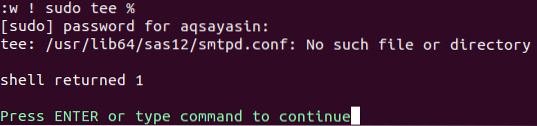
Для запису вмісту файлу та збереження файлу у згаданому шляху потрібен пароль вашого облікового запису sudo. Введіть свій кореневий пароль і натисніть кнопку «Enter». Результат показує, що у вашій системі Linux немає такого файлу або каталогу. Це означає, що ми вказуємо причину цієї помилки. Ще раз натисніть клавішу “Enter”, щоб продовжити роботу з Vim.
Напишіть наведену нижче команду quit і натисніть клавішу “Enter”, щоб повернутися в оболонку терміналу.
: q
Ми дізналися про причину помилки, оскільки саме наданий шлях фактично не був створений. Ви також можете перевірити шлях у оболонці командного рядка, використовуючи команду “ls”. Результат показує, що такий каталог не створений.
 $ ls / usr / lib64 / sas12
$ ls / usr / lib64 / sas12
Вирішити помилку:
По-перше, ми повинні створити шлях або каталог у оболонці командного рядка. Щоб створити каталог, згаданий у вищезазначеному шляху, ми повинні використовувати команду “mkdir” разом із прапором “-p”. Якщо ви використовуєте “mkdir” без ключового слова “sudo”, це може через виняток “Дозвіл відмовлено”.
$ mkdir -p / usr / lib64 / sas12
Давайте спробуємо цю команду з ключовим словом “sudo”, і ви побачите, що вона працює нормально.
$ sudo mkdir -p / usr / lib64 / sas12
Знову напишіть команду Vim, за якою слід шлях до файлу, щоб перевірити зміни. Відкриється редактор Vim.
$ vim / usr / lib64 / sas12 / smtpd.конф
Коли ви пишете наведену нижче команду sudo, для продовження може знадобитися пароль вашого облікового запису sudo. Після введення пароля та натискання кнопки «Enter» ви побачите, що це видасть попередження. Вам потрібно натиснути клавішу "L", а потім кнопку "Enter", щоб завантажити цей файл у надану папку.
: w !sudo tee%
Він завантажить файл і надасть йому права лише для читання. Натисніть клавішу Enter.

Тепер, коли ви введете команду “wq”, вона буде працювати нормально.
: wq
Висновок:
Ми вирішили помилку: "Vim не може відкрити файл для запису", миттю. Сподіваюся, ви зможете зручно вирішити цю помилку.
 Phenquestions
Phenquestions


